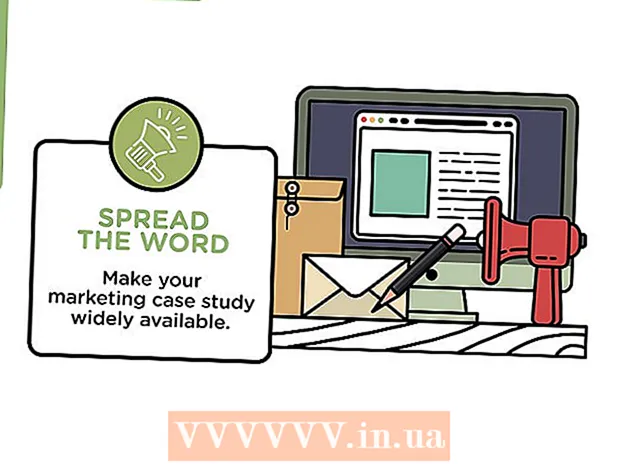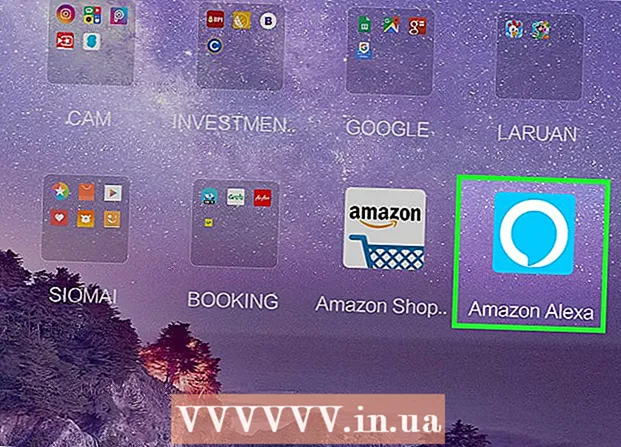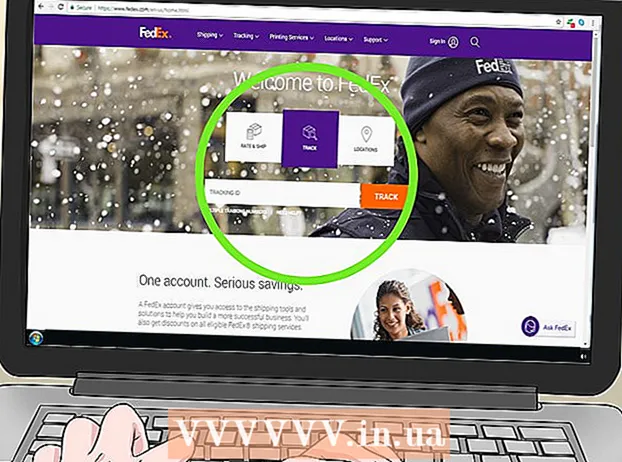Yazar:
Peter Berry
Yaratılış Tarihi:
20 Temmuz 2021
Güncelleme Tarihi:
1 Temmuz 2024

İçerik
Bu wikiHow makalesi, iPad'de gezinme geçmişini nasıl sileceğinizi öğretir. Bunu Safari, Chrome ve Firefox tarayıcılarında yapabilirsiniz. Mesaj geçmişinizi "temizlemek" istiyorsanız mesajları da silebilirsiniz.
Adımlar
Yöntem 1/3: Safari
iPad Uygulamalar, genellikle Ana ekranda bulunan gri renkli dişlilerdir.
Aşağı kaydırın ve dokunun Safari. Görev, Ayarlar sayfasının yaklaşık 1 / 3'ünde. Safari menüsü, ekranın sağ tarafında açılacaktır.
- Seçeneği bulmak için ekranın sol tarafında kaydırdığınızdan emin olun. Safari.

Aşağı kaydırın ve dokunun Geçmişi ve Web Sitesi Verilerini Temizle (Web Sitesi Geçmişini ve Verilerini Temizle). Bu düğme, Safari menüsünün altındadır.
Tıklayın Açık (Sil) sorulduğunda. Safari'nin tarayıcı geçmişi derhal silinecektir. İlan
Yöntem 2/3: Chrome

Google Chrome'u açın. Uygulama, beyaz bir arka plan üzerinde kırmızı, yeşil, sarı ve mavi renkli bir küreye benzeyen bir simgeye sahiptir.
Tıklayın ⋮ ekranın sağ üst köşesinde. Bir açılır menü görünecektir.

Tıklayın Ayarlar açılır menünün altına yakın bir yerde bulunur. Kurulum penceresi görünecektir.
Tıklayın Gizlilik (Gizlilik), Ayarlar penceresindeki "Gelişmiş" seçenekler grubundadır.
Tıklayın Tarama Verilerini Temizle (Tarayıcı Verilerini Temizle) Gizlilik penceresinin altında yer alır.
Kene Arama geçmişi (Tarayıcı geçmişi). Bu, Tarama Verilerini Temizle penceresindeki ilk öğedir. Bu seçeneğin sağında mavi bir onay işareti görürseniz, bunun anlamı Arama geçmişi seçilmiş.
- Ayrıca kaldırmak istediğiniz diğer seçenekleri seçmek için işaretleyebilirsiniz (örneğin: Kaydedilmiş Şifreler).
düğmesine basın Tarama Verilerini Temizle kırmızı renkte, Tarama Verilerini Temizle penceresinin altına yakın bir yerde.
Tıklayın Tarama Verilerini Temizle sorulduğu zaman. Google Chrome tarayıcı geçmişi iPad'den silinecek. İlan
Yöntem 3/3: Firefox
Firefox'u açın. Uygulama, mavi bir kürenin etrafına sarılmış turuncu bir tilki simgesine sahiptir.
Tıklayın ☰ ekranın sağ üst köşesinde. Bir açılır menü görünecektir.
Tıklayın Ayarlar açılır menüdeki dişli çark simgesinin altında.
"Gizlilik" seçenek grubunun ortasını aşağı kaydırın ve tıklayın Kişisel Verileri Temizle (Kişisel Verileri Temizle).
"Tarama Geçmişi" kaydırıcısının turuncu olduğundan emin olun. "Tarama Geçmişi" nin sağındaki kaydırıcı turuncu değilse, devam etmeden önce üzerine tıklayın.
- "Önbellek" ve "Çerezler" gibi silinecek öğeleri seçmek için bu sayfadaki diğer kaydırıcılara tıklayabilirsiniz.
Tıklayın Kişisel Verileri Temizle , Kişisel Verileri Temizle penceresinin altına yakın bir yerdedir.
Basın tamam mesaj göründüğünde. Firefox tarayıcı geçmişi iPad'den silinecektir. İlan
Tavsiye
- Tarayıcı geçmişinizi temizlemek, özellikle eski modellerde iPad'inizin hızını artırabilir.
Uyarı
- Bir tarayıcı için tarayıcı geçmişini temizlemek diğerlerini etkilemez.